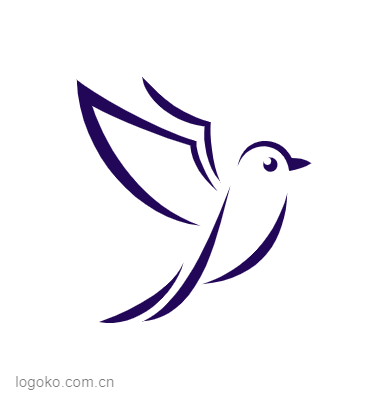自定义Docker镜像
1. 创建阿里云镜像仓库

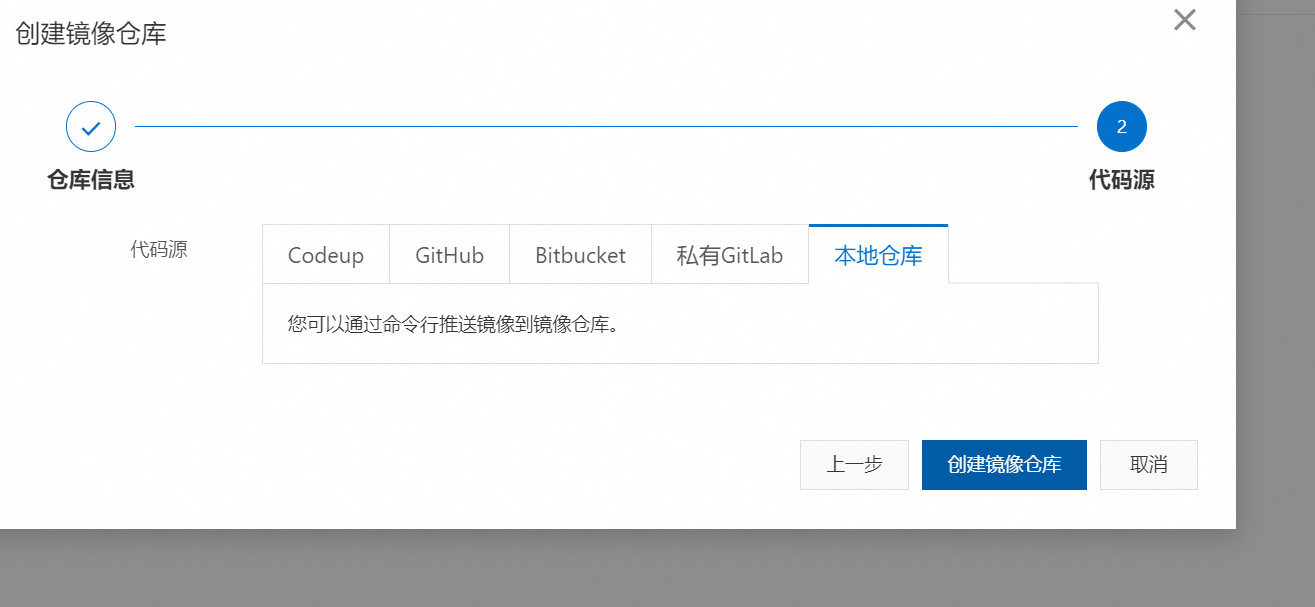

2. 编写推送脚本push.sh
#!/bin/bash
# Ensure the script exits if any command fails
set -e
# Define variables for the registry and image
ALIYUN_REGISTRY="crpi-aon3rlrrtizhy79e.cn-hangzhou.personal.cr.aliyuncs.com/flycode/flycode"
NAMESPACE="flycode"
IMAGE_NAME="mcp-server-csdn"
IMAGE_TAG="1.0"
# 读取本地配置文件
if [ -f ".local-config" ]; then
source .local-config
else
echo ".local-config 文件不存在,请创建并填写 ALIYUN_USERNAME 和 ALIYUN_PASSWORD"
exit 1
fi
# Login to Aliyun Docker Registry
echo "Logging into Aliyun Docker Registry..."
docker login --username="${ALIYUN_USERNAME}" --password="${ALIYUN_PASSWORD}" $ALIYUN_REGISTRY
# Tag the Docker image
echo "Tagging the Docker image..."
docker tag ${NAMESPACE}/${IMAGE_NAME}:${IMAGE_TAG} ${ALIYUN_REGISTRY}/${NAMESPACE}/${IMAGE_NAME}:${IMAGE_TAG}
# Push the Docker image to Aliyun
echo "Pushing the Docker image to Aliyun..."
docker push ${ALIYUN_REGISTRY}/${NAMESPACE}/${IMAGE_NAME}:${IMAGE_TAG}
echo "Docker image pushed successfully! "
echo "检出地址:docker pull ${ALIYUN_REGISTRY}/${NAMESPACE}/${IMAGE_NAME}:${IMAGE_TAG}"
echo "标签设置:docker tag ${ALIYUN_REGISTRY}/${NAMESPACE}/${IMAGE_NAME}:${IMAGE_TAG} ${NAMESPACE}/${IMAGE_NAME}:${IMAGE_TAG}"
# Logout from Aliyun Docker Registry
echo "Logging out from Aliyun Docker Registry..."
docker logout $ALIYUN_REGISTRY其中登录的账号密码写在当前同级目录.local-config中
ALIYUN_USERNAME=xxxx
ALIYUN_PASSWORD=xxxxx3. 编写Dockerfile
# 基础镜像,可以先执行 docker pull openjdk:17-jdk-slim
FROM openjdk:17-jdk-slim
# 作者
MAINTAINER flycode
# 配置
ENV PARAMS=""
# 时区
ENV TZ=PRC
RUN ln -snf /usr/share/zoneinfo/$TZ /etc/localtime && echo $TZ > /etc/timezone
# 添加应用
ADD target/mcp-server-csdn-app.jar /mcp-server-csdn-app.jar
ENTRYPOINT ["sh","-c","java -jar $JAVA_OPTS /mcp-server-csdn-app.jar $PARAMS"]4. 编写构建运行脚本build.sh
# 普通镜像构建,随系统版本构建 amd/arm ./build.sh
docker build -t flycode/mcp-server-csdn-app:1.0 -f ./Dockerfile .5. Linux环境运行build脚本
需要安装Docker环境

6. 运行push脚本
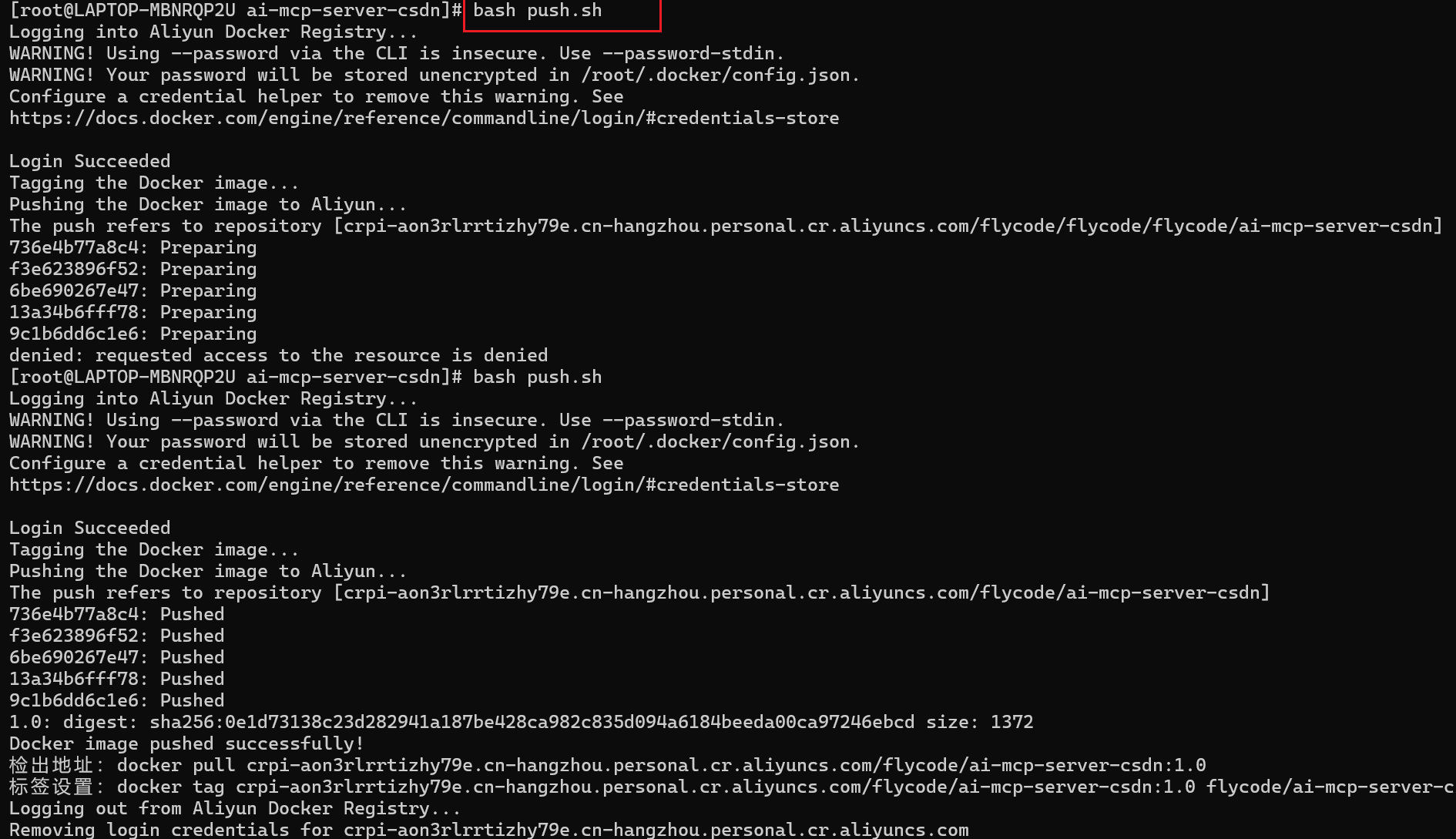
返回了对应的地址
检出地址:docker pull crpi-aon3rlrrtizhy79e.cn-hangzhou.personal.cr.aliyuncs.com/flycode/ai-mcp-server-csdn:1.0 标签设置:docker tag crpi-aon3rlrrtizhy79e.cn-hangzhou.personal.cr.aliyuncs.com/flycode/ai-mcp-server-csdn:1.0 flycode/ai-mcp-server-csdn:1.0
7. 查看镜像
可以看到阿里云镜像多了我们自定义的ai-mcp-server-csdn,推送完成
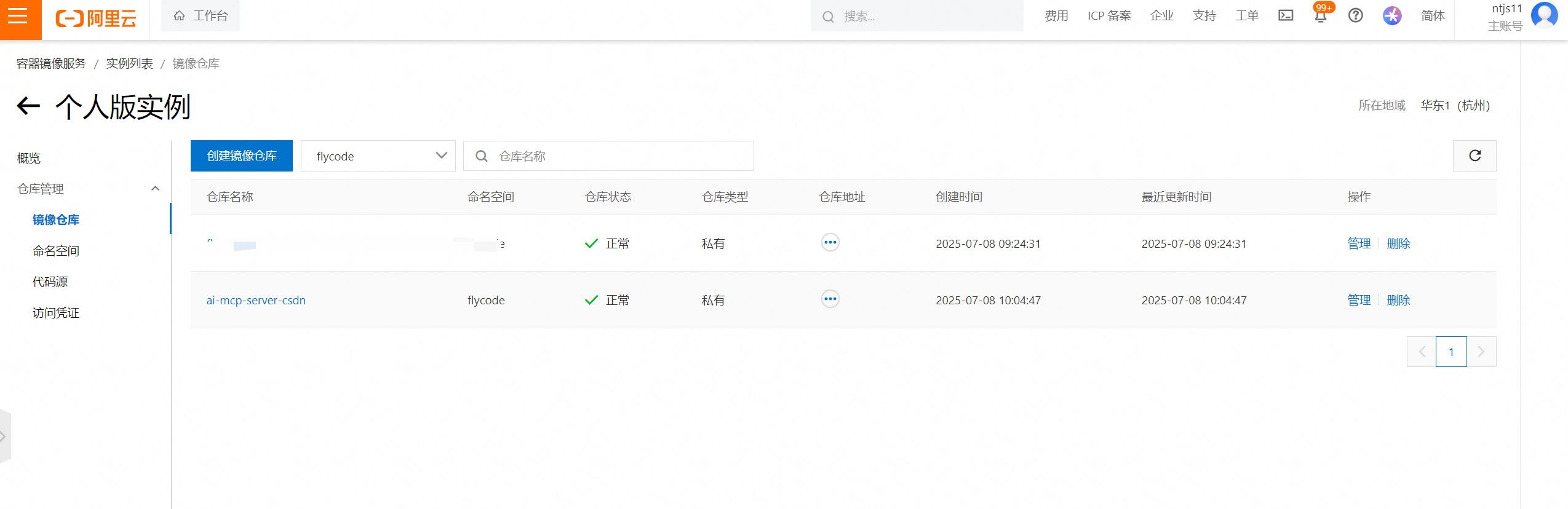
8. 编写docker-compose脚本
按照自己的需求编写启动项目脚本
version: '3.8'
services:
ai-mcp-knowledge-app:
image: crpi-aon3rlrrtizhy79e.cn-hangzhou.personal.cr.aliyuncs.com/flycode/ai-mcp-knowledge-app:1.0
container_name: ai-mcp-knowledge-app
restart: always
ports:
- "8090:8090"
volumes:
- ./log:/data/log
- ./mcp/config:/mnt/d/myprojects/Konwledge/ai-mcp-knowledge/ai-mcp-knowledge/ai-mcp-knowledge-app/docs/tags/mcp/config
- ./mcp/jar:/mnt/d/myprojects/Konwledge/ai-mcp-knowledge/ai-mcp-knowledge/ai-mcp-knowledge-app/docs/tags/mcp/jar
environment:
- TZ=PRC
- SERVER_PORT=8090
- SPRING_DATASOURCE_USERNAME=postgres
- SPRING_DATASOURCE_PASSWORD=postgres
- SPRING_DATASOURCE_URL=jdbc:postgresql://172.26.37.0:5432/ai-rag-knowledge
- SPRING_DATASOURCE_DRIVER_CLASS_NAME=org.postgresql.Driver
- SPRING_AI_OLLAMA_BASE_URL=http://172.26.37.0:11434
- SPRING_AI_OLLAMA_EMBEDDING_OPTIONS_NUM_BATCH=512
- SPRING_AI_OLLAMA_MODEL=nomic-embed-text
- SPRING_AI_ZHIPUAI_BASE_URL=https://open.bigmodel.cn/api/paas/
- SPRING_AI_ZHIPUAI_API_KEY=a9445ac34f0841a899b13699b19c7fb3.NCGDN8fQmcWmMoTd
- SPRING_AI_OPENAI_EMBEDDING_MODEL=text-embedding-ada-002
- SPRING_AI_RAG_EMBED=nomic-embed-text
- SPRING_AI_MCP_CLIENT_STDIO_SERVERS_CONFIGURATION=file:/mnt/d/myprojects/Konwledge/ai-mcp-knowledge/ai-mcp-knowledge/ai-mcp-knowledge-app/docs/tags/mcp/config/mcp-servers-config.json
- REDIS_SDK_CONFIG_HOST=redis
- REDIS_SDK_CONFIG_PORT=6379
logging:
driver: "json-file"
options:
max-size: "10m"
max-file: "3"
networks:
- my-network
networks:
my-network:
driver: bridge运行脚本
docker-compose -f docker-compose-app up -d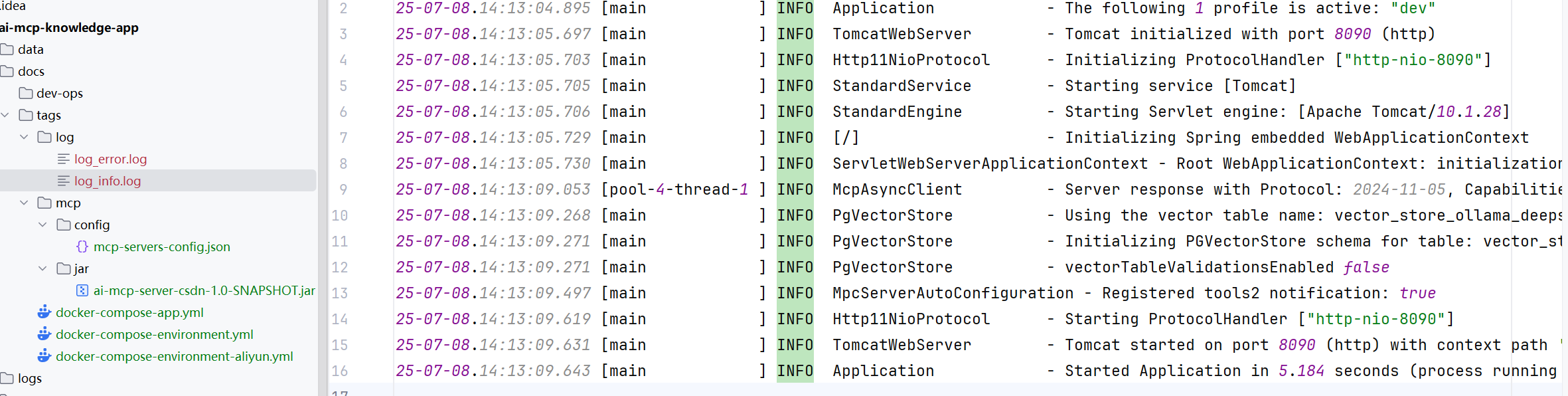
贡献者
flycodeu
版权所有
版权归属:flycodeu